Огляд Snagit 2018 Що нового з версії 13

TechSmith Snagit — наше улюблене програмне забезпечення для створення скріншотів і редагування зображень. Перегляньте нові функції в Snagit 2018!
Найкращий спосіб навчитися – спостерігати, як інші роблять те, що ти хочеш. Щоб зрозуміти, як працюють усі ці зв’язки, вам потрібно поглянути на інші спільноти, щоб побачити, як вони працюють. Ніякі два розбрату сервери не схожі один на одного, і ви хочете , щоб вчитися у інших , так що ви знаєте , як ця платформа працює.
Тож як нам приєднатися до серверів Discord?
Під аватаром вашого сервера є дві значки: Додати сервер і Виявлення сервера. Ми використаємо обидва, щоб допомогти вам на перших кроках у створенні спільноти.
1. Натисніть на збільшувальне скло під знаком плюс у верхньому лівому куті програми Discord.
Цей значок є вашим інструментом виявлення сервера.
Каталог серверів з’являється під рядком пошуку, що пропонує вам шукати різні теми. Каталог виявлення серверів, показаний тут, є вашим посібником для відкритих спільнот, які вітають нових користувачів на своїх серверах.

Server Discovery — це один із способів пошуку нових спільнот з іншими користувачами, які мають з вами щось спільне.
2. Прокрутіть униз, щоб переглянути пропоновані спільноти, або натисніть кнопку Далі внизу каталогу, щоб переглянути іншу пропозицію серверів Discord.
3. Коли ви знайшли спільноту, до якої бажаєте приєднатися, натисніть цей сервер.
Незалежно від того, чи натиснете ви сервер або кнопку «Перегляд», вас переведуть до зони очікування, яка зазвичай містить правила сервера. Це буде в ваших інтересах , щоб прочитати цю сторінку уважно , перш ніж натиснути на кнопку Join Server , розташовану в правому нижньому кутку розбрату.
4. Коли ви будете готові, натисніть кнопку Приєднатися до сервера.
Коли сервер приєднано, аватар для цього сервера з’являється на лівій стороні вашого Discord. Ви можете почати спілкуватися, якщо кімната дозволяє спілкуватися.
5. Поверніться до інструмента виявлення серверів і цього разу введіть улюблену відеогру в рядок пошуку, розташовану над пропонованими серверами.
Наразі пошуковий каталог Discord обмежений ігровими темами. У випадку неігрових інтересів ви знайдете обговорення на окремих серверах.
6. Повторіть кроки 2 і 4, щоб приєднатися до сервера, який вас цікавить.
Тепер, коли ви приєдналися до серверів, ви повинні помітити ці сервери на лівій бічній панелі. Щоб відвідати сервери, просто натисніть аватар сервера, і ви опинитеся там, готові до спілкування. Різні теми із символом хеш-тегу називаються каналами , де відбувається взаємодія. Тут ви обговорюєте будь-які особливості каналу.
Ось як ви можете перейти на популярні загальнодоступні сервери, але є багато інших серверів, як-от ваш власний, якими ви можете користуватися, якщо у вас є запрошення . Я збираюся використовувати свій сервер (TheTeeMonster's Not-So-Secret-Lair) як приклад того, що робити, коли ви отримуєте запрошення на сервер.
Коли ви отримаєте запрошення, буде надано URL-адресу. Посилання можна надіслати електронною поштою, текстом або чатом.
1. Коли ви отримаєте посилання, натисніть посилання, щоб запустити Discord та приєднатися до нового сервера, або скопіюйте посилання в буфер обміну, натиснувши Ctrl+C (Windows) або клавішу Apple+C (macOS).
URL-адреса запрошення для мого сервера: https://discord.gg/62dvzyk .
2. Якщо ви скопіювали URL-адресу, натисніть кнопку «Додати сервер», розташовану над кнопкою «Виявлення сервера».
3. Виберіть параметр Приєднатися до сервера.
4. Введіть URL-адресу у надане поле (показано тут), а потім натисніть кнопку Приєднатися.
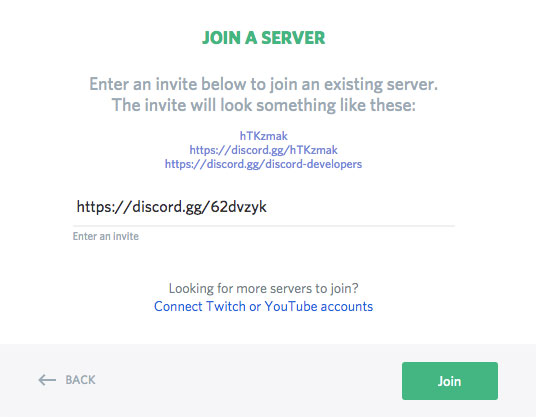
Натиснувши піктограму Додати сервер (зелений знак «+»), ви отримали URL-адресу на інший сервер. Тут ви використовуєте запрошення, щоб отримати доступ.
Ви приєдналися до сервера за запрошенням. Просто як це.
Але якщо ви проводите деякий час на цьому сервері і виявите, що обговорення вам не до вподоби, виконайте такі дії:
1. Знайдіть сервер, який ви хочете залишити, на лівій бічній панелі вашого Discord. Клацніть правою кнопкою миші, щоб отримати доступ до меню «Параметри».
2. Виберіть опцію Залишити сервер зі спадного меню.
3. Підтвердьте це рішення, натиснувши кнопку Залишити сервер.
Тепер, коли ви налаштували власний сервер, удосконалили свій профіль і приєдналися до серверів, настав час встановити з’єднання та почати використовувати можливості Discord. Зараз тривають дискусії, і настав час почути ваш голос. Ви можете завести кілька нових друзів, продовжуючи цю пригоду в Discord.
TechSmith Snagit — наше улюблене програмне забезпечення для створення скріншотів і редагування зображень. Перегляньте нові функції в Snagit 2018!
Потрібно створити діаграми або блок-схеми і не хочете встановлювати додаткове програмне забезпечення? Ось список онлайн-інструментів для створення діаграм.
Мати дім, повний бездротових пристроїв і потокових служб, таких як Spotify, — це чудово, доки все не запрацює, а ви знайдете цікаві рішення.
NVMe M.2 SSD — це найновіша технологія комп’ютерних жорстких дисків. Що це таке та наскільки він швидкий порівняно зі старими жорсткими дисками та твердотільними накопичувачами (SSD)?
Sonos — це ідеальне рішення для потокового аудіо від 400 доларів США за два динаміки. Але за правильного налаштування AirPlay може бути безкоштовним. Давайте розглянемо деталі.
Google Backup and Sync – це нова програма, яка синхронізується з Фото та Диском. Читайте далі, щоб побачити, як він протистоїть OneDrive, Dropbox, Backblaze і Crashplan.
MyIPTV — це служба розрізання кабелю, яка використовує програму SOPlayer для кількох платформ і надає телебачення, фільми та інші форми медіа за плату.
Logitech нещодавно випустила клавіатуру K830 з підсвічуванням для вітальні, призначену для домашнього розваги. Ось наш огляд агрегату.
Ось подивіться на нещодавно випущене оновлення для CloudHQ і як воно працює. Читайте далі, щоб дізнатися більше.
OnePlus 6T — флагманський Android-телефон преміум-класу, який продається зі знижкою порівняно з Apple iPhone, Google Pixel 3 або Samsung Galaxy S9.








